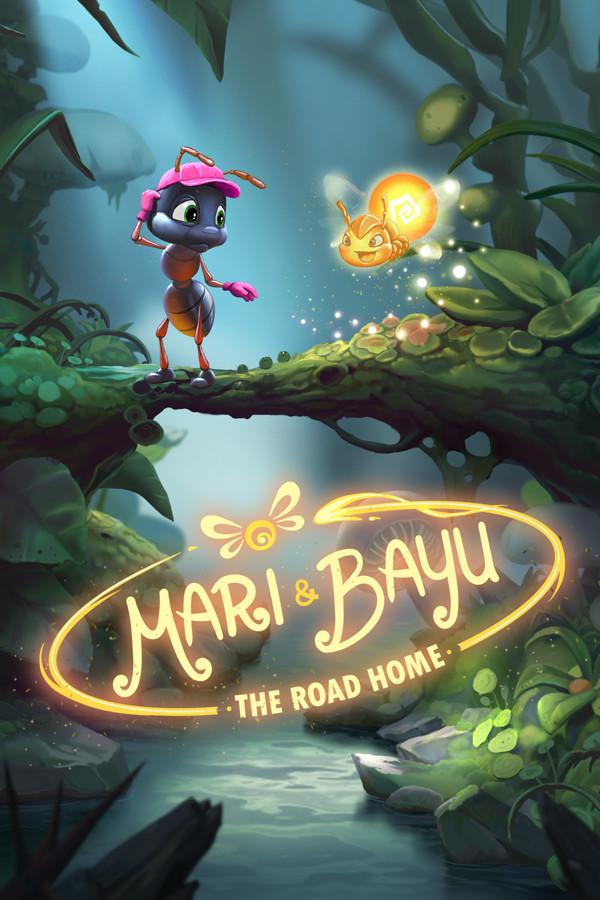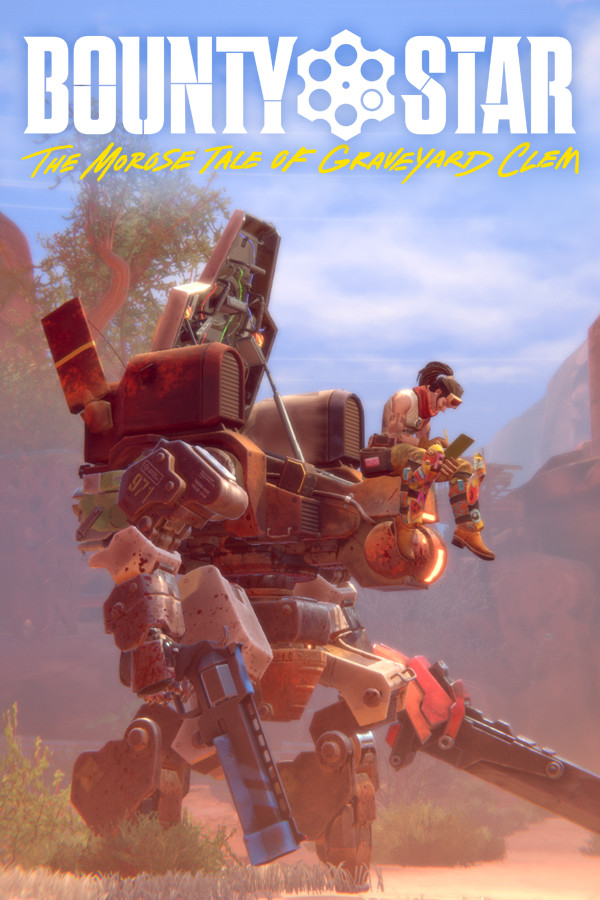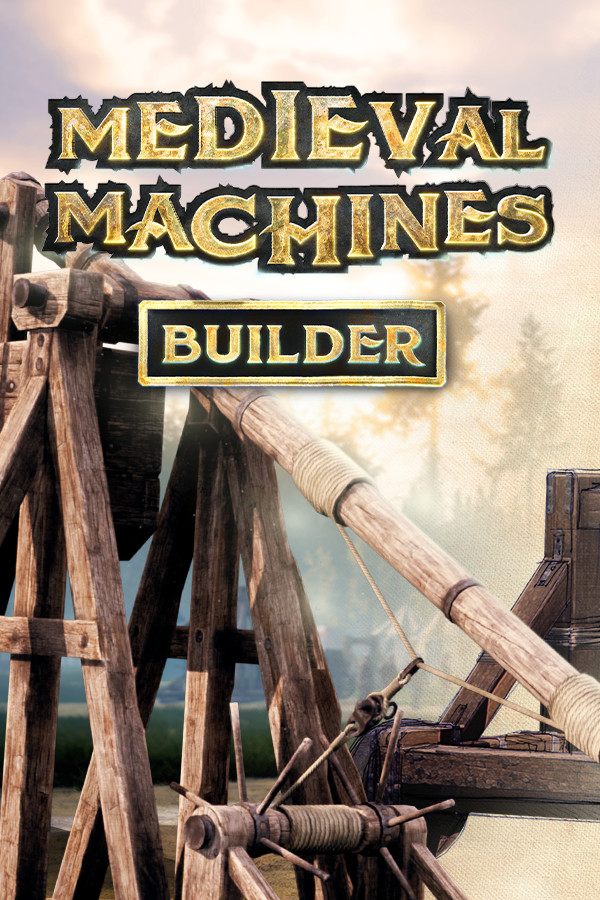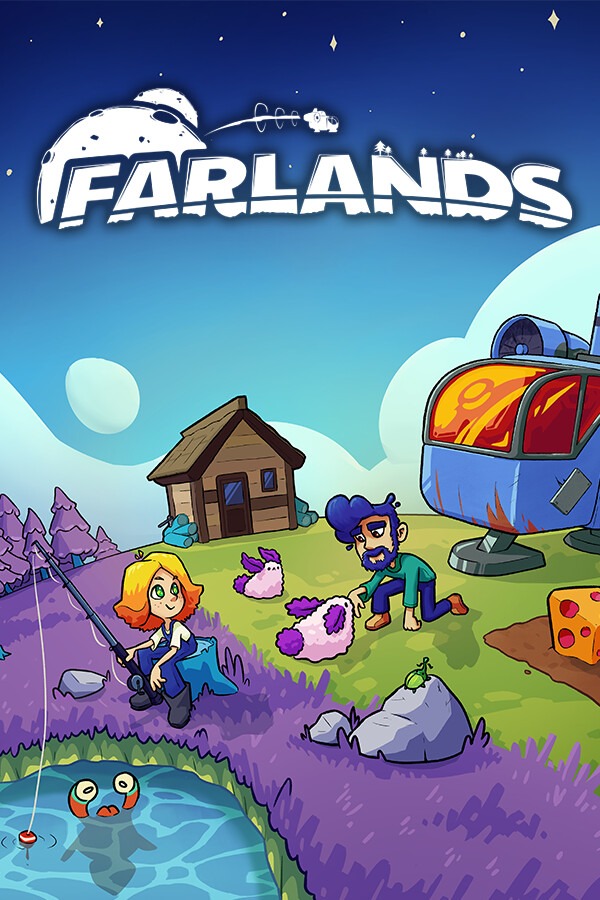[原创]写给新手,安装xfce4.50 实例
时间:2006-03-31
来源:互联网
[原创]写给新手,安装xfce4.50 实例
从BLFS的Handbook上查到xfce4的依赖关系,如下:
安装X server 选择 XFree86 或者 XORG 都可以
安装XFree86的话,在下有一本文章可以参考^^:
http://www.linuxsir.org/bbs/showthread.php?p=1424369
按照BLFS HandBook 上的链接下载以下文件
xfce-4.2.2-src.tar.bz2 22.06 MB
atk-1.9.1.tar.bz2 472.03 KB
glib-2.6.4.tar.bz2 2.27 MB
gtk+-2.6.7.tar.bz2 10.90 MB
libxml2-2.6.20.tar.bz2 2.97 MB
pango-1.8.1.tar.bz2 973.04 KB
pkg-config-0.19.tar.gz 946.08 KB
Python-2.4.1-gdbm-1.patch 1.48 KB
Python-2.4.1.tar.bz2 7.48 MB
全放在某个目录,例如: /tmp/xfce
cd /tmp/xfce
剩下的依赖关系,如下:
xfce
1 gtk
1 Pango
1 GLib
1 pkg-config
2 ATK
1 GLib
1 pkg-config
2 libxml
1 Python (Optional)
从最低层的装起,先来个pkg-config
vi /etc/profile
加入 export PKG_CONFIG_PATH=$PKG_CONFIG_PATH:/usr/lib/pkgconfig:/usr/X11R6/lib/pkgconfig
重新登录shell使profile生效
运行 /bin/bash --login
tar xvf pkg-config-0.19.tar.gz
cd pkg-config-0.19
./configure --prefix=/usr &&
make
以root身份运行
make install
删除垃圾
cd ..
rm -rf pkg-config-0.19
安装glib-2.6.4
tar xvf glib-2.6.4.tar.bz2
cd glib-2.6.4
./configure --prefix=/usr &&
make
以root身份运行
make install
删除垃圾
cd ..
rm -rf glib-2.6.4
安装pango-1.8.1
先运行
echo $PKG_CONFIG_PATH 看看
PKG_CONFIG_PATH 里是否包含 /usr/X11R6/lib/pkgconfig ,如果是就可以直接解压并进行安装否则运行
vi /etc/profile
加入一行
export PKG_CONFIG_PATH=$PKG_CONFIG_PATH:/usr/X11R6/lib/pkgconfig
重新登录shell使/etc/profile生效
运行 /bin/bash --login
解压
tar xvf pango-1.8.1.tar.bz2
cd pango-1.8.1
./configure --prefix=/usr --sysconfdir=/etc &&
make
以root身份运行
make install
删除垃圾
cd ..
rm -rf pango-1.8.1
安装atk-1.9.1
tar xvf atk-1.9.1.tar.bz2
cd atk-1.9.1
./configure --prefix=/usr &&
make
以root身份运行
make install
删除垃圾
cd ..
rm -rf atk-1.9.1
安装gtk+-2.6.7
tar xvf gtk+-2.6.7.tar.bz2
cd gtk+-2.6.7
./configure --prefix=/usr --sysconfdir=/etc \
--without-libtiff --without-libjpeg &&
make
以root身份运行
make install
删除垃圾
cd ..
rm -rf gtk+-2.6.7
安装Python-2.4.1 (这个可以不装)
tar xvf Python-2.4.1.tar.bz2
cd Python-2.4.1
必须确定Python的补丁放在Python-2.4.1的上一级目录,然后运行
patch -Np1 -i ../Python-2.4.1-gdbm-1.patch &&
./configure --prefix=/usr --enable-shared &&
make
以root身份运行
make install
删除垃圾
cd ..
rm -rf Python-2.4.1
安装libxml2-2.6.20
tar xvf libxml2-2.6.20.tar.bz2
cd libxml2-2.6.20
./configure --prefix=/usr --with-history &&
make
以root身份运行
make install
删除垃圾
cd ..
rm -rf libxml2-2.6.20
依赖库装好了,现在正是开始安装xfce4,^^喝杯水先……
官方的doc可以在这个网站查到,Screenshots里还有flash的demo演示哦
http://www.xfce.org/index.php?page=documentation
解压xfce4.50的src包
tar xvf xfce-4.2.2-src.tar.bz2
cd xfce-4.2.2-src/src
(The following packages will install the bare minimum)
按照以下这个顺序安装最基本的xfce
libxfce4util-4.2.2
dbh-1.0.24
libxfcegui4-4.2.2
libxfce4mcs-4.2.2
xfce-mcs-manager-4.2.2
xfwm4-4.2.2
xfce4-panel-4.2.2
xfdesktop-4.2.2
xfce-utils-4.2.2
安装的步骤都一样,不外乎
tar xvf 压缩包
cd 解压生成的目录
./configure --prefix=/usr --sysconfdir=/etc &&
make
以root身份,运行安装
make install
清除垃圾
cd..
rm -rf 解压生成的目录
(In addition, you may choose to install
安装xfce的组建,并不是每个都要装上,但是建议还是都装上的好。安装步骤同上
gtk-xfce-engine-2.2.7
xfcalendar-4.2.2
xfce-mcs-plugins-4.2.2
xfce4-appfinder-4.2.2
xfce4-icon-theme-4.2.2
xfce4-iconbox-4.2.2
xfce4-mixer-4.2.2
xfce4-session-4.2.2
xfce4-systray-4.2.2
xfce4-toys-4.2.2
xfce4-trigger-launcher-4.2.2
xffm-4.2.2
xfprint-4.2.2
xfwm4-themes-4.2.2
创建 ~/.xinitrc 文件,最好先备份一下原来的 ~/.xinitrc 文件
cat > ~/.xinitrc << "EOF"
xfce-mcs-manager
xfwm4 --daemon
xftaskbar4 &
xfdesktop &
exec xfce4-panel
EOF
现在可以运行 startx 看看是否能看到那可爱的小老鼠^^.
从BLFS的Handbook上查到xfce4的依赖关系,如下:
安装X server 选择 XFree86 或者 XORG 都可以
安装XFree86的话,在下有一本文章可以参考^^:
http://www.linuxsir.org/bbs/showthread.php?p=1424369
按照BLFS HandBook 上的链接下载以下文件
xfce-4.2.2-src.tar.bz2 22.06 MB
atk-1.9.1.tar.bz2 472.03 KB
glib-2.6.4.tar.bz2 2.27 MB
gtk+-2.6.7.tar.bz2 10.90 MB
libxml2-2.6.20.tar.bz2 2.97 MB
pango-1.8.1.tar.bz2 973.04 KB
pkg-config-0.19.tar.gz 946.08 KB
Python-2.4.1-gdbm-1.patch 1.48 KB
Python-2.4.1.tar.bz2 7.48 MB
全放在某个目录,例如: /tmp/xfce
cd /tmp/xfce
剩下的依赖关系,如下:
xfce
1 gtk
1 Pango
1 GLib
1 pkg-config
2 ATK
1 GLib
1 pkg-config
2 libxml
1 Python (Optional)
从最低层的装起,先来个pkg-config
vi /etc/profile
加入 export PKG_CONFIG_PATH=$PKG_CONFIG_PATH:/usr/lib/pkgconfig:/usr/X11R6/lib/pkgconfig
重新登录shell使profile生效
运行 /bin/bash --login
tar xvf pkg-config-0.19.tar.gz
cd pkg-config-0.19
./configure --prefix=/usr &&
make
以root身份运行
make install
删除垃圾
cd ..
rm -rf pkg-config-0.19
安装glib-2.6.4
tar xvf glib-2.6.4.tar.bz2
cd glib-2.6.4
./configure --prefix=/usr &&
make
以root身份运行
make install
删除垃圾
cd ..
rm -rf glib-2.6.4
安装pango-1.8.1
先运行
echo $PKG_CONFIG_PATH 看看
PKG_CONFIG_PATH 里是否包含 /usr/X11R6/lib/pkgconfig ,如果是就可以直接解压并进行安装否则运行
vi /etc/profile
加入一行
export PKG_CONFIG_PATH=$PKG_CONFIG_PATH:/usr/X11R6/lib/pkgconfig
重新登录shell使/etc/profile生效
运行 /bin/bash --login
解压
tar xvf pango-1.8.1.tar.bz2
cd pango-1.8.1
./configure --prefix=/usr --sysconfdir=/etc &&
make
以root身份运行
make install
删除垃圾
cd ..
rm -rf pango-1.8.1
安装atk-1.9.1
tar xvf atk-1.9.1.tar.bz2
cd atk-1.9.1
./configure --prefix=/usr &&
make
以root身份运行
make install
删除垃圾
cd ..
rm -rf atk-1.9.1
安装gtk+-2.6.7
tar xvf gtk+-2.6.7.tar.bz2
cd gtk+-2.6.7
./configure --prefix=/usr --sysconfdir=/etc \
--without-libtiff --without-libjpeg &&
make
以root身份运行
make install
删除垃圾
cd ..
rm -rf gtk+-2.6.7
安装Python-2.4.1 (这个可以不装)
tar xvf Python-2.4.1.tar.bz2
cd Python-2.4.1
必须确定Python的补丁放在Python-2.4.1的上一级目录,然后运行
patch -Np1 -i ../Python-2.4.1-gdbm-1.patch &&
./configure --prefix=/usr --enable-shared &&
make
以root身份运行
make install
删除垃圾
cd ..
rm -rf Python-2.4.1
安装libxml2-2.6.20
tar xvf libxml2-2.6.20.tar.bz2
cd libxml2-2.6.20
./configure --prefix=/usr --with-history &&
make
以root身份运行
make install
删除垃圾
cd ..
rm -rf libxml2-2.6.20
依赖库装好了,现在正是开始安装xfce4,^^喝杯水先……
官方的doc可以在这个网站查到,Screenshots里还有flash的demo演示哦
http://www.xfce.org/index.php?page=documentation
解压xfce4.50的src包
tar xvf xfce-4.2.2-src.tar.bz2
cd xfce-4.2.2-src/src
(The following packages will install the bare minimum)
按照以下这个顺序安装最基本的xfce
libxfce4util-4.2.2
dbh-1.0.24
libxfcegui4-4.2.2
libxfce4mcs-4.2.2
xfce-mcs-manager-4.2.2
xfwm4-4.2.2
xfce4-panel-4.2.2
xfdesktop-4.2.2
xfce-utils-4.2.2
安装的步骤都一样,不外乎
tar xvf 压缩包
cd 解压生成的目录
./configure --prefix=/usr --sysconfdir=/etc &&
make
以root身份,运行安装
make install
清除垃圾
cd..
rm -rf 解压生成的目录
(In addition, you may choose to install
安装xfce的组建,并不是每个都要装上,但是建议还是都装上的好。安装步骤同上
gtk-xfce-engine-2.2.7
xfcalendar-4.2.2
xfce-mcs-plugins-4.2.2
xfce4-appfinder-4.2.2
xfce4-icon-theme-4.2.2
xfce4-iconbox-4.2.2
xfce4-mixer-4.2.2
xfce4-session-4.2.2
xfce4-systray-4.2.2
xfce4-toys-4.2.2
xfce4-trigger-launcher-4.2.2
xffm-4.2.2
xfprint-4.2.2
xfwm4-themes-4.2.2
创建 ~/.xinitrc 文件,最好先备份一下原来的 ~/.xinitrc 文件
cat > ~/.xinitrc << "EOF"
xfce-mcs-manager
xfwm4 --daemon
xftaskbar4 &
xfdesktop &
exec xfce4-panel
EOF
现在可以运行 startx 看看是否能看到那可爱的小老鼠^^.
作者: yoshubom 发布时间: 2006-03-31
这是我见过的最灵巧的界面,清爽,整洁
作者: harite 发布时间: 2006-04-02
我也是,喜欢这只可爱的小老鼠。呵呵。
作者: yoshubom 发布时间: 2006-04-02
哎,终于找到了!!
谢谢分享。
谢谢分享。
作者: systen 发布时间: 2010-02-03
相关阅读 更多
热门阅读
-
 office 2019专业增强版最新2021版激活秘钥/序列号/激活码推荐 附激活工具
office 2019专业增强版最新2021版激活秘钥/序列号/激活码推荐 附激活工具
阅读:74
-
 如何安装mysql8.0
如何安装mysql8.0
阅读:31
-
 Word快速设置标题样式步骤详解
Word快速设置标题样式步骤详解
阅读:28
-
 20+道必知必会的Vue面试题(附答案解析)
20+道必知必会的Vue面试题(附答案解析)
阅读:37
-
 HTML如何制作表单
HTML如何制作表单
阅读:22
-
 百词斩可以改天数吗?当然可以,4个步骤轻松修改天数!
百词斩可以改天数吗?当然可以,4个步骤轻松修改天数!
阅读:31
-
 ET文件格式和XLS格式文件之间如何转化?
ET文件格式和XLS格式文件之间如何转化?
阅读:24
-
 react和vue的区别及优缺点是什么
react和vue的区别及优缺点是什么
阅读:121
-
 支付宝人脸识别如何关闭?
支付宝人脸识别如何关闭?
阅读:21
-
 腾讯微云怎么修改照片或视频备份路径?
腾讯微云怎么修改照片或视频备份路径?
阅读:28